A klónozó bélyegző eszköz használata a Photoshop CS6 programban

Fedezze fel a Klónbélyegző eszköz használatát a Photoshop CS6 programban, és tanulja meg, hogyan klónozhat képeket szakmai szinten.
Az Adobe bejelentette teljes Edge Animate eszköz- és szoftvercsomagját, és megerősítette elkötelezettségét amellett, hogy a legjobb szolgáltatásokat nyújtsa kreatív művészek, webdesignerek és animátorok számára. A HTML5 támogatását is növelte, mint a világháló jövőjét. A flash-animáció bekerül a történelemkönyvekbe.
Az Edge Animate bevezetésének részeként az Adobe is bejelentette
Edge Suite: Eszközök teljes készlete, amelyek segítségével létrehozhatja saját részét az interneten.
Creative Cloud: Minden, amire szüksége van az Edge Animate használatához, a felhőben található.
Tervezési és fejlesztési jellemzők: Az Edge Animate nagyszerű a tervezők és a fejlesztők számára.
Kompatibilitás: Az Edge Animate számos különböző szoftvereszközzel működik.
Webbarát animációs funkciók: Az Adobe Edge Animate CC számos funkciót tartalmaz a modern webanimációk létrehozásához.
Az Adobe Edge Suite a Creative Cloud egyik része, amelyről az Adobe bejelentette (az ábrán látható módon), és a következő eszközökből áll:
Edge Animate: A statikus grafikák és szövegek modern webanimációkká alakításának fő eszköze.
Reflow (a könyv megjelenése utáni megjelenést tervezik) : A tervezők segítése reszponzív webdizájn létrehozásában.
Kód: A Code segítségével megtekintheti a CSS előnézetét, szerkesztheti a kódot, és más kódokat integrálhat a tervezési munkához.
Vizsgálat: Egy kiváló alkalmazás, amely lehetővé teszi az asztali számítógép és a mobileszköz szinkronizálását, hogy a frissítéseket azonnal telepíthesse.
Webes betűtípusok: Ingyenes betűtípusok, amelyeket az Edge Animate szolgáltatással használhat.
Typekit: Egy másik betűtípus-forrás, amelyet az Edge Animate szolgáltatással használhat.
PhoneGap Build: Eszköz mobilalkalmazások létrehozásához HTML, CSS és JavaScript használatával.
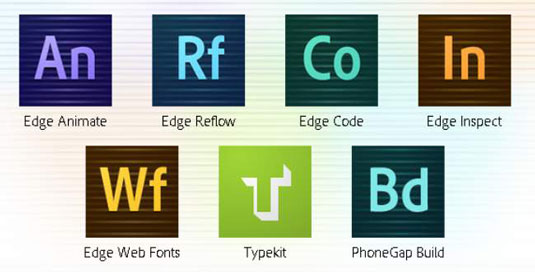
Fedezze fel a Klónbélyegző eszköz használatát a Photoshop CS6 programban, és tanulja meg, hogyan klónozhat képeket szakmai szinten.
Az Adobe Creative Suite 5 (Adobe CS5) Dreamweaverben a Property Inspector az egyik leghasznosabb panel, amely részletes információkat nyújt a kiválasztott elemekről.
A korrekciós réteg a Photoshop CS6-ban színkorrekcióra szolgál, lehetővé téve a rétegek tartós módosítása nélkül történő szerkesztést.
Amikor az Adobe Illustrator CC-ben tervez, gyakran pontos méretű formára van szüksége. Fedezze fel az átalakítás panel használatát az alakzatok precíz átméretezéséhez.
A Photoshop CS6 paneljeinek kezelése egyszerű és hatékony módja a grafikai munkafolyamatok optimalizálásának. Tanulja meg a paneleket a legjobban kihasználni!
Fedezze fel, hogyan kell hatékonyan kijelölni objektumokat az Adobe Illustratorban a legújabb trükkökkel és technikákkal.
Fedezze fel a Photoshop CS6 legmenőbb funkcióját, a Rétegek automatikus igazítását, amely lehetővé teszi a tökéletes képek létrehozását.
Fedezze fel, hogyan használhatja az InDesign szövegkeret beállításait a kívánt eredmények eléréséhez. Tudja meg, hogyan rendezheti el a szövegeket, és optimalizálja a kiadványait!
Fedezd fel, hogyan használhatod az InDesign Creative Suite 5 rácsait és segédvonalait az elemek pontos elhelyezésére. A rácsok és a segédvonalak megkönnyítik az oldal elrendezését és a nyomtatást.
Ismerje meg, hogyan alkalmazhat átlátszóságot az SVG-grafikákon az Illustratorban. Fedezze fel, hogyan lehet átlátszó hátterű SVG-ket nyomtatni, és hogyan alkalmazhat átlátszósági effektusokat.





